Инсталирање Линук Убунту са другим системом у близини Виндовс-а

- 4966
- 148
- Moses Gerlach
Многи верују да је Линук инсталација тежак задатак за почетак рада са овим ОС-ом. Али у ствари, уградња Убунту није нарочито сложенија од Виндовс-а, само мало знања о редоследу акције. Одмах ћемо рећи да ће чланак размотрити убунту уградњу према другом систему у близини Виндовс-а, иако су информације корисне за обичну инсталацију.

Инсталација Линука - који ОС одлучи да се реши ваше проблеме?
Линук системи данас су представљени на разноврсној платформама за избор, у зависности од појединачних задатака и корисничких захтева. Најчешћа и популарна опција је Убунту, једна од најпрогресивних дистрибуција. Током протеклих година платформа је допуњена бројним иновацијама, значајно проширујући могућности корисника.
Између осталих уобичајених дистрибуција, Линук Опенсусе и Линук-Минт могу се приметити, разликују се у једноставности рада, мада постоје много мање могућности.
Како инсталирати Убунтуа - Идите на главни поступак инсталације
Како ставити убунту-припремне кораке
Пре свега, морамо да креирамо покретни диск или флеш диск са које ће се инсталирати платформа. Њихова припрема је тема засебног чланка коју можете пронаћи на нашој веб локацији или на мрежи.
Размотрићемо посао када већ имамо диск за покретање или амерички флеш уређај. У овом случају поново покрећемо рачунар са диска или флеш уређаја.
Прелазимо на поступак инсталације
У прозору који се појављује са диска или флеш уређаја изаберите руски језик и кликните на "Инсталирај Убунту".
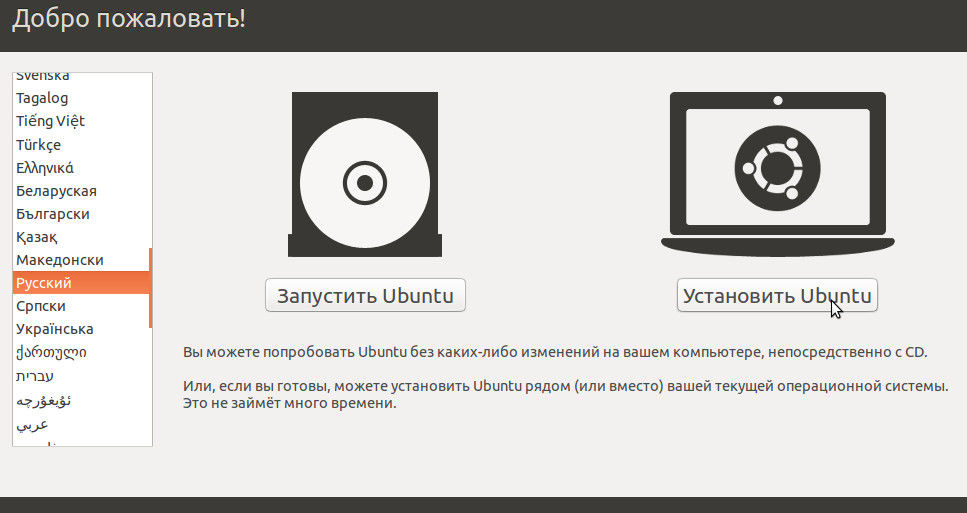
Од овог тренутка почиње цео процес инсталације. Овде ће бити пријављен корисник да ли има довољно простора за инсталацију, расположивост везе са Интернетом је одређена.
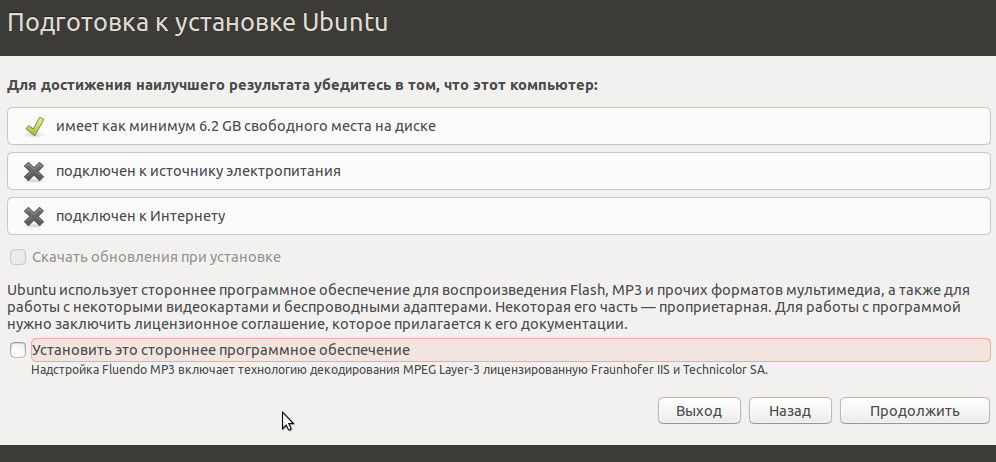
Потребна вам је таква интернет веза да бисте ажурирали систем. Са неограниченим интернетом, препоручујемо да одаберете ову везу и кликните на "Преузми исправке током инсталације".
Кликните на "Настави", након чега ћемо бити позвани да одлучимо о одговарајућој врсти инсталације:
- Инсталација у близини Виндовс-а. У овом случају постоји аутоматско смањење величине одељка у којем је инсталиран Виндовс ОС. И у одању се креира нови дисковни одељак, где ће бити постављен Линук. Најлакши и најинтељивији начин, али ипак се не препоручује да се то сарађује са њим - јер и сам корисник неће моћи да контролише који ће се део диска смањити, колико ће се простора доделити у убунту.
- Замена прозора са Убунту. У овом случају се не само проузрокује Виндовс подаци, већ све датотеке на рачунару. Ова опција је изабрана ако се на рачунару ништа не чува.
- Шифрирање нове инсталације Убунту. У овом случају, одељак је шифриран убунту. Рад на раду ће се смањити, али нико неће добити приступ подацима. Ова опција није погодна за кориснике почетника, јер су проблеми са приступом приступа себи прецизни.
- Још једна варијанта. Способност да се самостално постави структура ваших дискова и одсека за уградњу. Радићемо са овом предложеном опцијом - одаберите га и кликните на "Настави".
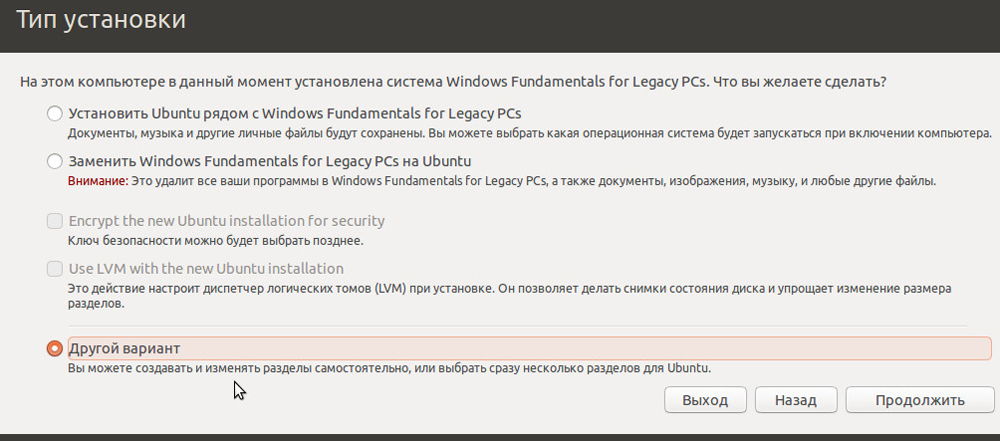
Пре него што се појави структура чврстих дискова, одсека на њима. По правилу, у табели која се појављује, видимо један чврсти диск (/ дев / СДА), а у њему је један одељак (/ дев / сда1) тип НТФС. Овај одељак је заправо сличан "Диск Ц" у Виндовс-у. Могуће је да ћете имати један или више одсека. Главна ствар је да изаберете међу доступним одељком, што је погодно за смањење величине од 10 ГБ, тако да на упражњеном месту да створи одељке под Убунту.
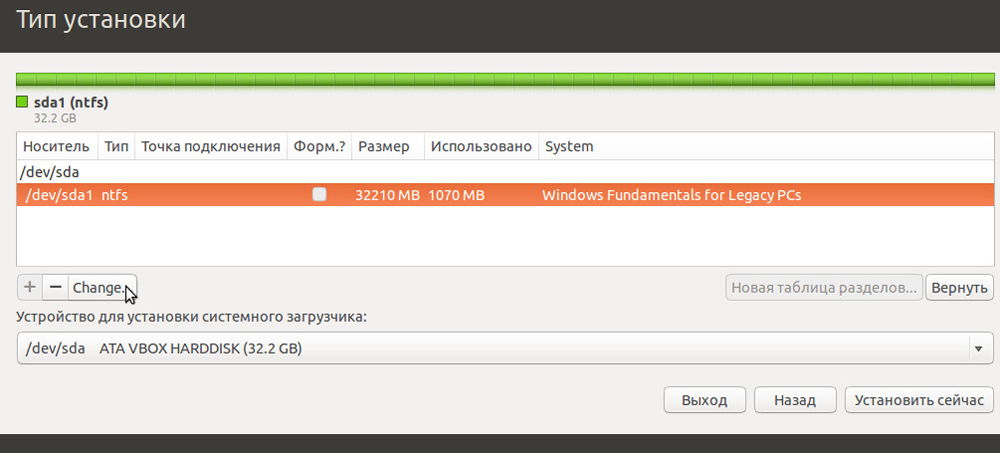
Стога одаберите такав одељак, а затим кликните на дугме Промени (промена). Овде указујемо на нову величину диска коју доделимо убунту, такође тип диска. Не укључујемо ставку "форматирање одељка", јер губимо све претходно доступне податке, укључујући Виндовс датотеке.
Многи придошли су изненађени артиклом "Поинт за монтажу" - шта то значи. У ствари, у Линук системима, структура датотеке укључује присуство коријенске мапе, где се налази ОС. Сви остали дискови, мапа и други уређаји биће повезани већ у њему. Ако након ових речи не разумете ништа, не бојте се - само одаберите "/ Виндовс" као монтажну тачку на листи падајуће листе да бисте имали приступ свим мапама и датотекама у овом одељку за даљи рад.
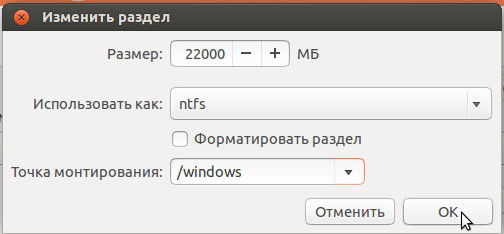
Након избора свих параметара, водимо "ОК". У овом случају ће се приказати аутоматско обавештење да ће то бити немогуће отказати ову акцију у будућности.
Слажемо се и кликнемо. Немогуће је овде опште рећи - очекивање може да захтева неколико минута и неколико сати. Ово утиче на јачину слободног простора на одабраном диску. У сваком случају, требало би да сачекате без искључивања рачунара - јер у супротном можете изгубити важне податке.
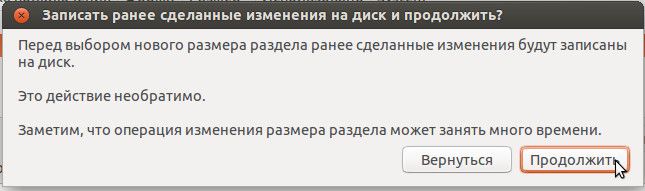
Након истицања "слободног простора", кликните на дугме са "плус" - за "додавање". Након тога се појављује нови прозор у којем означавамо "купалиште". За почетак је 1 ГБ прилично погодно.
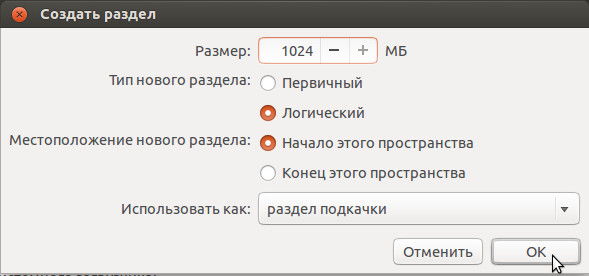
Сада видимо да смо створили своју јединицу, али још увек је слободно место. Притисните дугме "Плус" ("Додај"). Сада стварамо главни део за инсталирање Убунту-а.
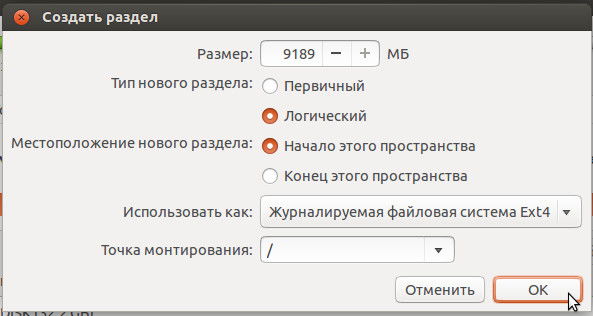
Ако се нуди избор врсте новог одељења, изаберите "Логицниц". Локација коју утврдимо "почетак овог простора". Величина је назначена што је могуће, она се обично утврђује подразумевано. Затим морамо да поставимо бочну тачку - да инсталирамо Убунту у коријенску мапу.
Остаје да кликнете на дугме У реду, а у прозору "Инсталирајте" који се појављује - поцет ће се почети процес промене структуре одељка, убунтуи ће се копирати на рачунар.
Како инсталирати Убунту на рачунар - завршетак инсталације и конфигурације
Током инсталације, систем ће понудити да одговори на бројне повезане питања. Укључујући "где сте" - да бисте изабрали одговарајућу временску зону.
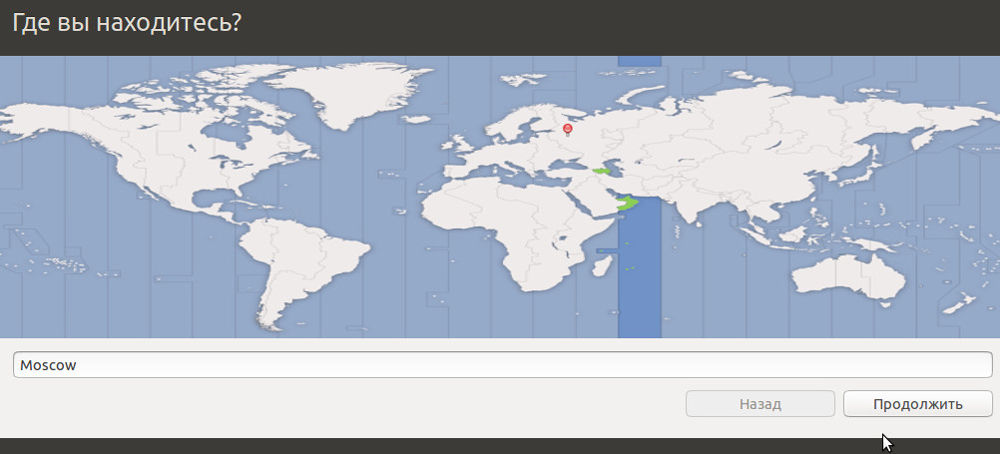
Током инсталације, Убунту ће такође питати о одговарајућој методи уношења корисника у систем:
- Аутоматски улаз. Током лансирања ОС-а, пријављивање и лозинка неће бити постављени, одмах ћете видети радну површину.
- Обуставити лозинку. Сигурнија опција која је посебно драгоцена за рачунаре са поверљивим подацима, при раду са платним системима и.
У ствари, цео процес је практично завршен - након инсталације, биће предложено поновно покретање рачунара за покретање новог система.
Да ли вам је потребна инсталација Убунту-а на рачунару?
У ствари, реторичко питање, ако сте већ одлучили да се инсталирате. Вриједно је препознати да модерни Линук системи отвори важне предности за рад, иако не бисте требали заборавити ни на недостатке. Главна предност је потпуно бесплатна платформа, омогућавајући вам да уштедите око 100 УСД на куповини и са мање изложености вирусима.
Али значајан недостатак постаје мањи број доступног софтвера. Наравно, доступне су многе аналогије за Убунту. У многим функцијама су нешто инфериорни. Такође доступно за Убунту Неки програми који раде на Виндовс-у - због својих Линук верзија.
И ако је Виндовс инсталиран поред Убунту-а или се брине о емулаторима на виртуелној шкољци прозора, проблем недостатка скоро у потпуности решава.
Сумирање горе, бележимо - инсталирање Убунту-а са својим привидном сложеношћу може бити доступно свима. Наравно, можда ће то моћи времена и мало ревност. У нашем чланку смо испитали универзални принцип инсталације платформе, међутим, у зависности од његових модификација и верзија, неке појединачне разлике су могуће по редоследу акције. Када се додатне тачке или питања појаве током инсталационог поступка, не бојте се да потражите информације о мрежи како бисте исправно и сигурно довршили инсталацију и сигурно за податке на рачунару.

